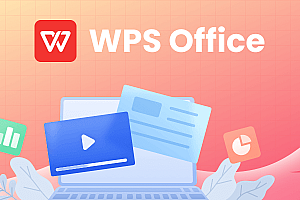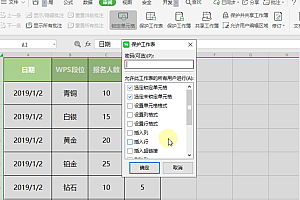WPS表格新手教程,表格格式刷 多种使用方法
我们在使用WPS表格办公时,要想快速复制单元格格式到到不同位置的单元格处,可以使用表格的格式刷功能。
难度:初级
方法/步骤:
1.以此表格为例,若想将A1单元格的格式复制,粘贴到D1处。
选中A1单元格,点击开始-格式刷,再选中D1单元格,这样就可以将格式复制制粘贴到D1单元格了。
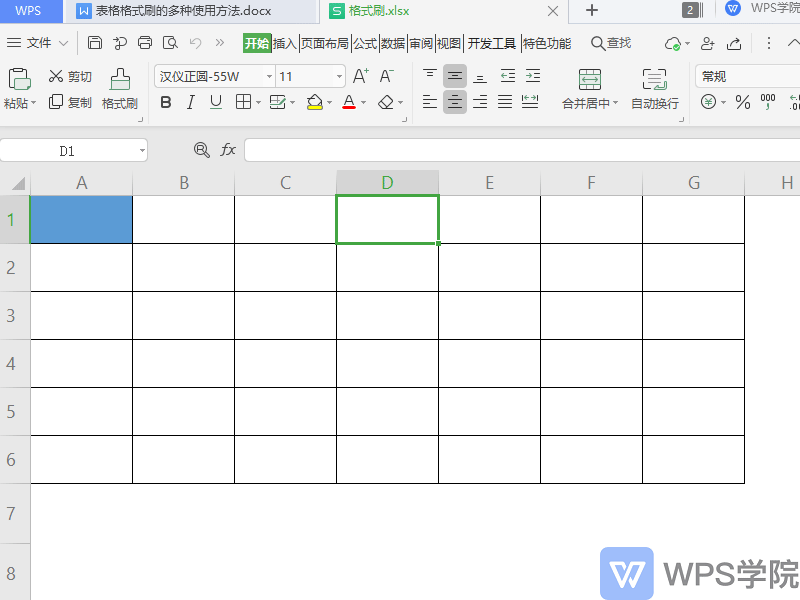
2.如何使用格式刷,复制粘贴到多个单元格呢?
选中A1单元格,双击格式刷,再点击需要粘贴格式的单元格,这样就可以将格式复制粘贴到多个单元格了。
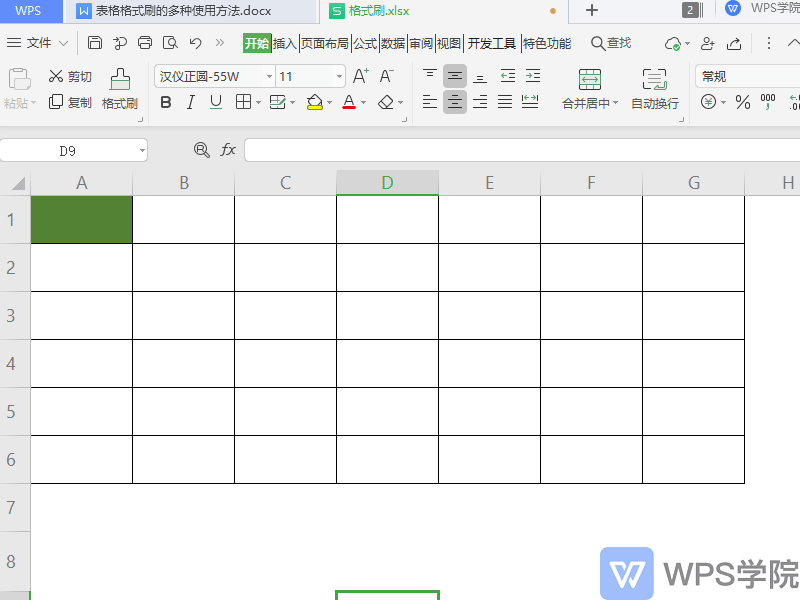
3.除此以外,我们还可使用格式刷隔行填充颜色。
以此表格为例,首先设置部分表格颜色,选中此区域,双击点击格式刷,然后选中其他表格区域。
这样就可以快速将表格隔行填充颜色了。
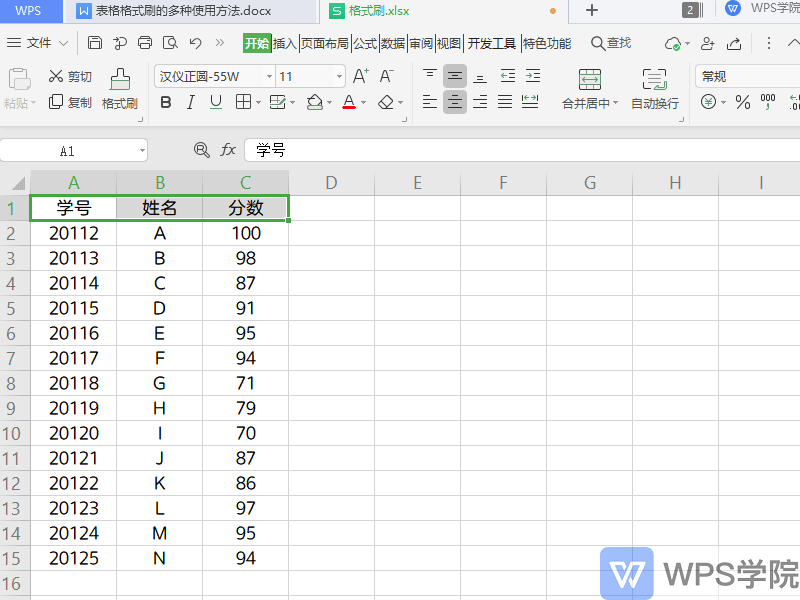
4.使用格式刷和查找功能快速将指定单元格设置为统一颜色。
若我们想将表格中所有WPS学院单元格填充为与A1相同的颜色。
首先选中A1单元格,双击格式刷。
然后使用快捷键Ctrl+F,在弹出的查找框中输入WPS学院,点击查找全部。
然后点击Ctrl+A,快速将A1单元格的格式复制粘贴到被查找的单元格中。
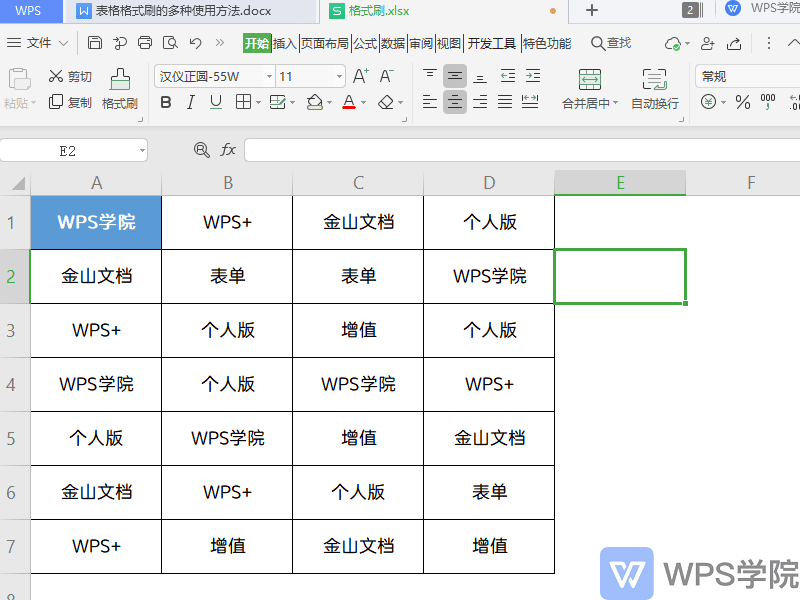
怎么样,这个实用的小功能,你都了解了吗?
本站所有文章,如无特殊说明或标注,均为本站原创发布。任何个人或组织,在未征得本站同意时,禁止复制、盗用、采集、发布本站内容到任何网站、书籍等各类媒体平台。如若本站内容侵犯了原著者的合法权益,可联系我们进行处理。
wps下载-wps office免费下载 » WPS表格新手教程,表格格式刷 多种使用方法
wps下载-wps office免费下载 » WPS表格新手教程,表格格式刷 多种使用方法